Zuletzt aktualisiert am 16.7.2024
Wie so ziemlich jedes Kind in meiner Klasse, hatte auch ich in den 90ern einen Game Boy. Ich erinnere mich noch gut an die pixelige Grafik. Auch ohne realistische 3D-Welten wie wir sie heute kennen, war das Spielvergnügen riesig und ich konnte stundenlang Tetris oder Super Mario Land spielen.
Obwohl sich unsere Grafikkarten immens weiterentwickelt haben, erscheinen auch heute noch einige Spiele im pixeligen Retro-Look. Es gibt sogar ein Videokonferenztool, welches einen Retro-Look hat und völlig neue Arten der virtuellen Begegnung ermöglicht: Gather.Town.
In diesem Gastbeitrag bringt Rica Bünning dir zunächst in einem Tutorial die wichtigsten Funktionen von Gather.Town näher und stellt dir anschließend 11 methodisch-didaktische Einsatzmöglichkeiten vor, so dass du selbst eine virtuelle Pixelwelt für deine Lernszenarien gestalten kannst.

Rica Bünning
Designerin, Pädagogin & SpielentwicklerinAls Designerin, Spielentwicklerin und Pädagogin verknüpfe ich meine Erfahrungen aus diesen Bereichen für immer neue spannende Projekte. Besonders um als Pädagogin zu Corona-Zeiten tätig zu sein, bedurfte es neuer Wege und kreativer Lösungsansätze: Mit der interaktiven Online-Plattform Gather.Town habe ich seither viele unterschiedliche interaktive digitale & hybride Bildungsveranstaltungen umgesetzt. Seit April 2022 habe ich für die digitalen Bildungsabenteuer auf Gather.Town mit Massimiliano Klawonn von digitelli! einen Begleiter gefunden, mit dem zusammen spannende Ideen und Aktionen das Licht der (digitalen) Welt erblicken und so einige Weiterbildungs-Möglichkeiten um das Thema Gather.Town für Dich entstehen werden.
Was ist Gather.Town?
Gather.Town ist eine interaktive Video-Online-Meeting-Plattform im Retro-Videospiel-Look, die Du über Deinen Browser aufrufen kannst. Auf einer individuell anpassbaren Karte bewegen sich die Teilnehmenden als kleine Avatare und können andere Personen sehen und hören, die sich in ihrer „Nähe“ befinden. Interaktive Objekte, z.B. mit eingebundenen Medien können auf der Karte platziert werden.
Gather.Town eignet sich hervorragend für digitale Meetings, als Remote-Office, für gesellige Treffen & Feiern, als Ort für Online-Kurse, Präsentationen, digitale Ausstellungen, Escape-Spiele und vieles mehr! Als US-Software erfüllt Gather.Town nicht alle Anforderungen der DSGVO, daher ist die Nutzung für jede Situation und auf Deinen Zweck angepasst abzuwägen.
Als Host und Besucher*in wählst Du beim Betreten des Raumes selbst deinen Avatar (eine kleine pixelige Figur) und gibst diesem einen Namen. Es gibt unterschiedliche Haut- und Haarfarben, Frisuren, Outfits, altersbezogene Merkmale, die Möglichkeit ein Kopftuch oder eine Kippa zu wählen, der eigenen Person einen Rollstuhl zu „geben“ etc. + passende „Kostüme“ zu besonderen Festlichkeiten.
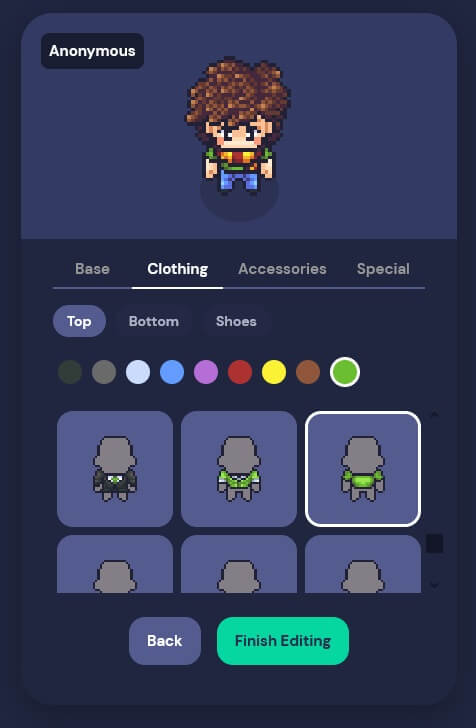
Deinen Avatar steuerst Du über eine virtuellen Karte, indem Du ihn mit den Pfeiltasten bewegst oder auf eine Stelle auf der Karte doppelklickst. Triffst Du dabei auf andere Avatare, kannst du diese über ein kleines Videochat-Fenster am oberen Rand sehen und hören. Entfernst Du Dich wieder von einer anderen Person, verschwindet auch deren Video-Kachel. Wie im analogen Leben kannst Du auf diese Weise also andere Personen auf Deinem Weg durch den digitalen Raum wirklich „treffen“.
Außerdem können damit „Breakout-Räume“ für Gruppengespräche & Co. sehr viel intuitiver genutzt werden. Hierfür bewegen die Teilnehmenden ihre Avatare z. B. an verschiedene Bereiche auf einer Karte, um dort als Kleingruppe „unter sich“ zu sein und sich ebenso einfach aus einem Gespräch wieder heraus bewegen zu können.
Es gibt eine Chatfunktion über welche alle Gäste miteinander kommunizieren können.
Außerdem gibt es als weitere Funktionen z.B. einen Foto-Modus und Möglichkeiten, über welche Du andere Gäste auf der Karte finden oder zu Dir bitten kannst, etc.
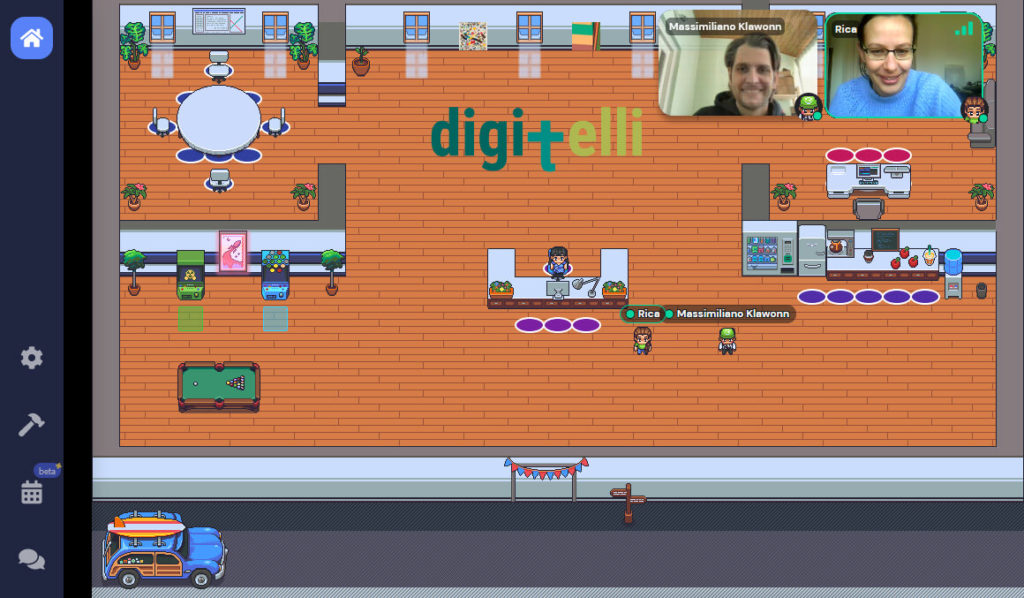
Tutorial
Technische Voraussetzungen
Um Gather.Town optimal nutzen zu können, sollten Du und Deine Gäste folgendes beachten. Nutzt am besten:
- die Browser Edge, Firefox oder Chrome
- an einem Standrechner oder Laptop
- Wünschenswert: Ein Mikrofon und eine Kamera
Gather.Town funktioniert auch ohne. Da die Plattform aber für eine interaktive Kommunikation untereinander angelegt ist, ist zumindest ein Mikrofon empfehlenswert.
Es gibt mittlerweile auch eine „mobile“ Version für Smartphone, Tablet & Co.
Einen eigenen Account bei Gather.Town anlegen
Um einen Raum bei Gather.Town erstellen zu können, benötigst Du keinen Account. Aber Achtung, falls Du einen Raum speichern und länger nutzen möchtest, solltest Du Dich anmelden, da Du sonst den Raum verlierst, (spätestens) wenn Du Deinen Browser Cache löschst. Außerdem kannst Du ohne Anmeldung den „Mapmaker“ nicht zum Bauen nutzen (siehe weiter unten).
Ein Gather-Account ist kostenlos. Du kannst in Deinem Account beliebig viele Räume erstellen, speichern und immer wieder nutzen! In der kostenlosen Variante können sich bis zu 25 Personen/Avatare gleichzeitig und auf unbegrenzte Zeit in Deinem Raum aufhalten. Du kannst jederzeit für einen Deiner Räume zusätzliche Kapazitäten dazu buchen. Bei Interesse schaue Dir hierzu beim Punkt Kosten/Reservierungen/Buchungen.
Zum Anlegen eines Accounts klicke auf der Gather.Town Webseite rechts oben auf “Sign in”. Du benötigst hierfür nur Deine E-Mailadresse oder einen Google-Account. Du musst keine weiteren Daten und auch nicht Deinen Klarnamen angeben.
- Anmelden mit Deiner E-Mailadresse
Gib Deine Mailadresse an und klicke auf „Sign in with email“. Du erhältst dann per Mail einen 6-stelligen Verifikations-Code, welchen Du in das vorgesehene Feld in Deinem Browser eingibst. Es kann manchmal einen Moment dauern, bis Du die Mail erhältst und falls sie nicht „eintrifft“, hilft auch oft der obligatorische Blick in den Spam-Ordner. - Anmelden mit einem Google Account
Du kannst Dich auch mit einem vorhandenen Google-Account einloggen. Klicke hierfür auf „Sign in with Google“.
Nach der Anmeldung siehst Du Dein Dashboard. Dort findest Du zukünftig alle deine bereits erstellten Gather.Town-Räume und die Räume, in welche Du von anderen Personen eingeladen wurdest.
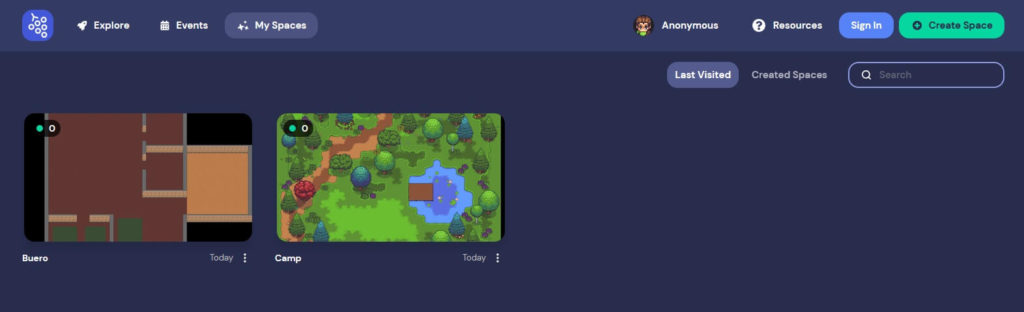
Vom „Dashboard“ aus kannst du auch eine neue Karte (space) erstellen. Klicke hierfür in Deinem Dashboard rechts oben auf den Button „Create“ und wähle dann für welchen Zweck Du den neuen Raum nutzen möchtest. Je nachdem was Du wählst, leitet Dich Gather danach durch einige zusätzliche Onboarding-Fragen, welche Dir helfen können, den richtigen Raum zu finden.
Vorhandene Karten nutzen
Bei Gather.town kannst Du mittlerweile aus über 70 vorgefertigten Karten zu verschiedenen Anlässen wählen. Und es kommen regelmäßig neue Karten dazu.
Die Karten sind unterteilt in die Kategorien:
- Büro/Office (Karten mit Schreibtischen, Seminarräumen & Smalltalk-Bereichen)
- Jahreszeitliches/Seasonal (Räume und Landschaften mit Deko & Co passend zu Weihnachten, Herbst etc.)
- Erlebnis/Experience (Karten mit z.B. vorgefertigten Rätseln & Spielen)
- Gemeinschaftliches/Social (Themen-Karten für gemütliche Treffen & gemeinsamen Austausch)
- Konferenz/Conference (Karten mit Ausstellungsflächen, Bühne & Smalltalk-Bereichen)
- Bildung/Education (Schul-, Klassen- und Seminarräume)
Die Karten sind bereits fertig eingerichtet mit Objekten und speziellen Bereichen. Die meisten Karten kannst Du aber auch komplett ummöblieren & gestalten (außer einige, bei denen die Möbel/Objekte Teil des Hintergrundbildes sind).
Hierfür gibt es verschiedene Wege:
- den „Baumodus/Build Tool“
- den „Mapmaker“
Außerdem kannst Du an die vorgegebenen Karten weitere Räume anbauen oder auch nur Teile der Karte nutzen und sie z. B. für einen eigenen Raum kopieren (nur im Mapmaker möglich).
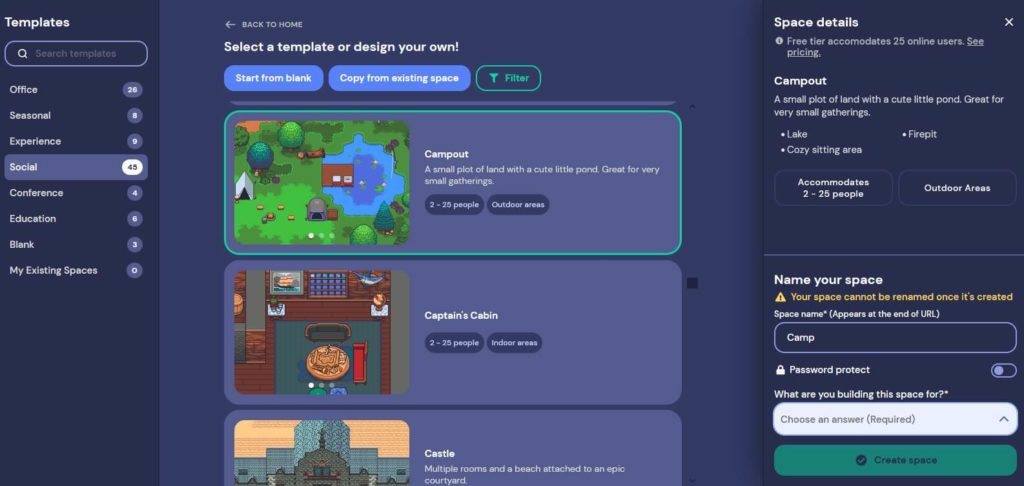
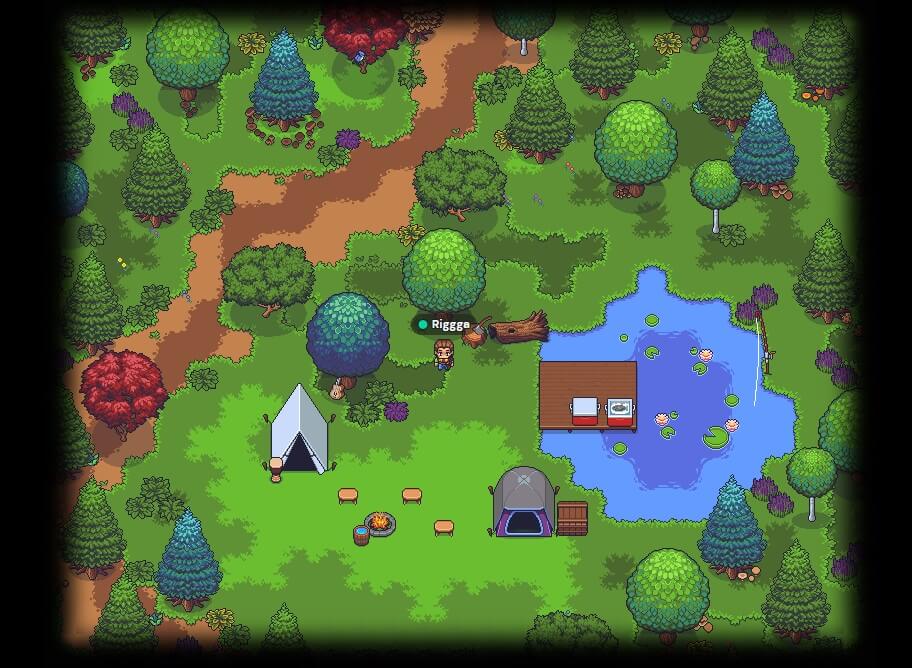
Eigene Karten erstellen
Du kannst in Gather.Town auch Deine ganz eigenen Karten erstellen.
Für die Hintergründe hast Du dabei verschiedene Möglichkeiten. Du kannst:
- Eigene Hintergründe hochladen – z.B. Fotos, Zeichnungen, Landkarten, Pläne etc.
- Im gather-eigenen „Background Painter“ direkt einen Karten-Hintergrund erstellen
Auf diesem Hintergrund kannst Du dann beliebig Objekte platzieren (siehe „Objekte“) und bestimmte Bereiche auf Deiner Karte mit besonderen Funktionen versehen (siehe „Tile Effects“).
So kannst Du Deinen Gather-Raum ganz individuell an Deine Idee, Deinen Stil und bei Bedarf sogar an Dein Personal Branding anpassen. Hier kannst Du Deiner Kreativität freien Lauf lassen!
Der „Background Painter“
Den Background-Painter findest Du im Mapmaker-Modus (siehe „Mapmaker“) von Gather.Town. Hier kannst Du aus einer Basis-Auswahl an Untergründen (z.B. Sand, Fliesen- & Parkettmuster, Rasen, Wasser, etc.) und einigen Wandgestaltungen (Backstein, verputzt mit Zierkante in verschiedenen Farben, …) wählen. Die Auswahl ist nicht besonders groß, aber für eine Grundkarte, die danach mit eigenen Objekten dekoriert wird, reicht es erst einmal aus.
WICHTIG! Wenn Du den Background-Painter anwählst, erhältst Du in manchen Karten den Hinweis, dass Du Deinen bisherigen Hintergrund löschst, falls Du den Background-Painter aktivierst! Falls Du Deinen Hintergrund behalten möchtest, brich die Aktion in diesem Fall ab! Möchtest Du Deinen Hintergrund trotzdem bearbeiten, kannst Du diesen komplett kostenlos herunter laden, mit einem eigenen Bildbearbeitungsprogramm anpassen und dann wieder neu in Deine Karte hochladen.
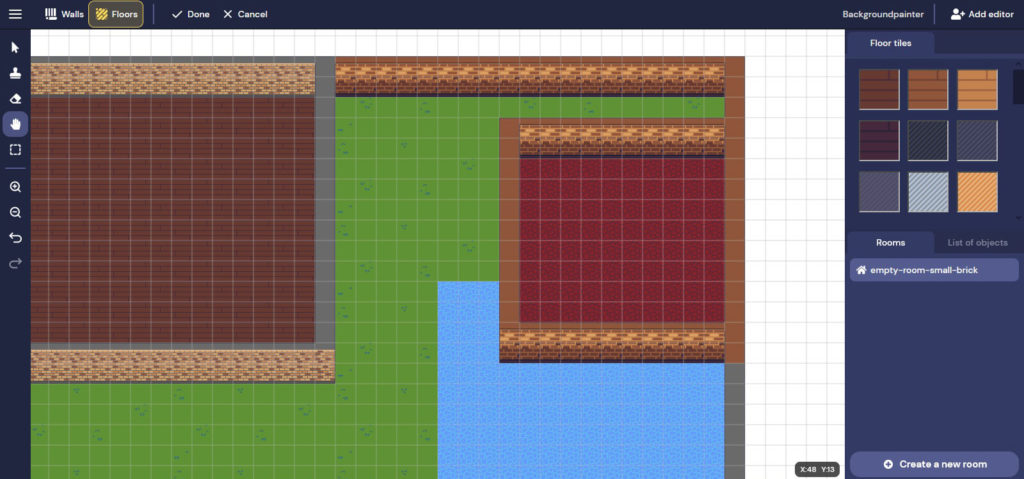
„Baumodus/Build Tool und „Mapmaker“
Der Baumodus/das Build Tool kannst Du direkt in dem Browserfenster nutzen, in dem Du auch Deinen Avatar steuerst. Hier kannst Du
- Objekte platzieren, löschen & sie mit Medien verknüpfen
- und bei entsprechender Raumeinstellung auch Deine Gäste Objekte einfügen oder löschen lassen.
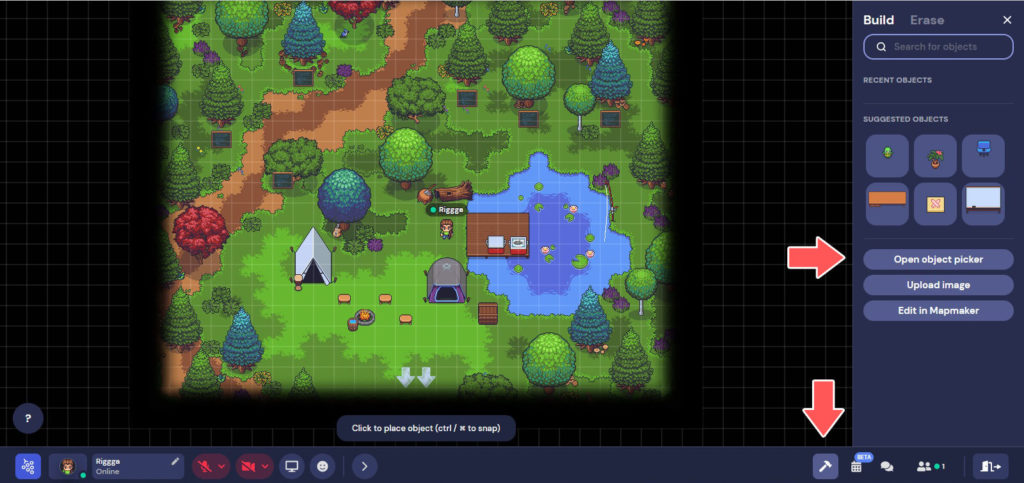
Der Mapmaker ist so etwas wie die Anpassungszentrale für Deine Räume in Gather.Town. Du kannst ihn nur nutzen, wenn Du angemeldet bist und entweder Administratoren- oder Bau-Rechte an der Karte hast. Er öffnet sich in einem extra Fenster und hier kannst Du:
- Objekte platzieren, löschen, bewegen, sie mit Medien verknüpfen etc.
- Einzelnen Bereichen auf Deiner Karte spezielle Funktionen zuweisen – sogenannte „Tile Effects“
- Den Background-Painter anwählen, um selbst den Hintergrund für Deine Karte zu gestalten
- Den Hintergrund & Vordergrund Deiner Karte herunter oder hochladen
- Deine Raumeinstellungen anpassen
- Erweiterte Funktionen/Extension Settings für Deinen Raum aktivieren
- Die einzelnen Räume/Rooms Deiner Karte verwalten, erweitern oder löschen
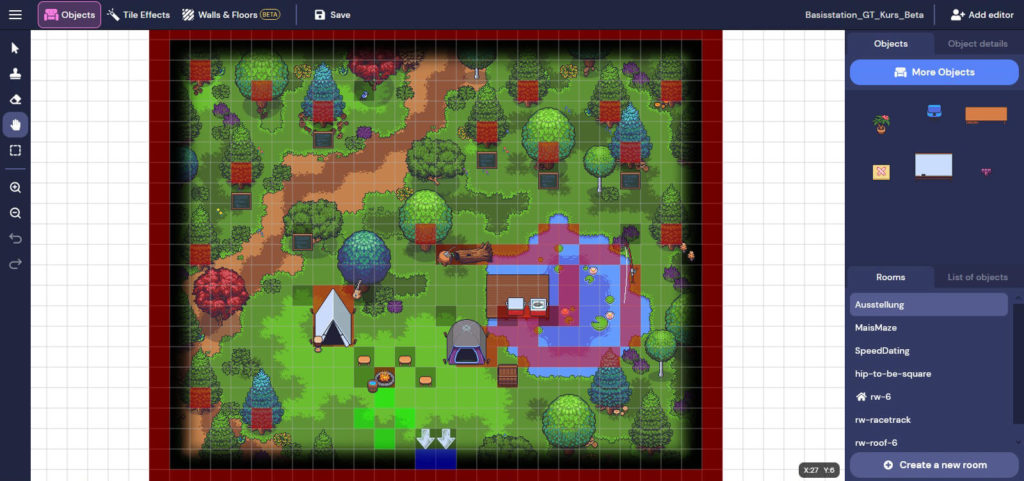
Objekte
Du kannst viele verschiedene von Gather.Town zur Verfügung gestellte Objekte in Deinem Raum platzieren oder selbst Objektbilder hochladen (Zur Größenorientierung: ein Kartenrasterfeld hat die Größe 32×32 Pixel). Bei den meisten Objekten kannst Du entscheiden, ob sie rein „dekorative Objekte“ sein sollen oder ob Du ihnen noch eine weitere Funktion zuweist und z.B. verschiedene Medien einbindest. Einige Objekte haben eine schon voreingestellte Funktion oder Verlinkung, z.B. als Whiteboard, Timer, Online-Brettspiel, Würfel etc. Außerdem gibt es Objekte, welche Hintergrund-Geräusche für Deinen Raum erzeugen, z.B. Wellenrauschen, Lagerfeuerknistern oder leise Hintergrundgespräche und Geschirrgeklapper, als wäre man in einem Café. Besonders ist auch die Auswahl an Objekte mit Bezug zu verschiedenen Kulturen & Festen.
(Fast) egal, wie Dein Raum aussehen soll – Gather.Town hält so einiges für Dich bereit!
Um ein Objekt auszusuchen und anzupassen, wählst Du sowohl im „Build Tool“ als auch im „Mapmaker“ den „Object Picker“ an. In diesem werden Dir alle Objekte angezeigt, die Du in Gather.Town nutzen kannst. Du kannst Dir über die Auswahl an der linken Seite die Objekte auch nach Themen sortiert anzeigen lassen. Auf der rechten Seite kannst Du bei Bedarf Objekten Eigenschaften und Medien zuweisen.
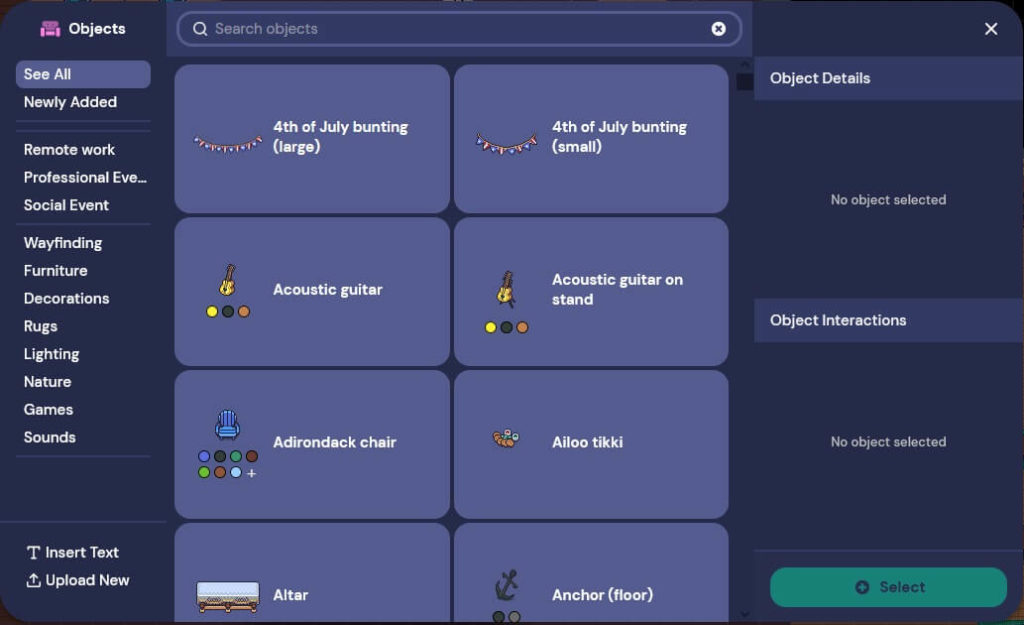
Medien einbinden
Über den „Object Picker“ kannst Du mit Hilfe der Objekt-Einstellungen auf der rechten Seite folgende Medien einbinden:
- Bilder/Fotos/Grafiken -in den Formaten.png, .jpeg und .gif
- Notizen/Kleine Texte – werden beim Öffnen angezeigt als kleine gelbe Post-Its
- Videos – als Verlinkung zuYouTube, Vimeo, Deiner Dropbox, etc. (auch für Live-Streams nutzbar)
- Webseiten – angebunden an ein Objekt oder in Form eines anklickbaren Links innerhalb einer Textnotiz)
- Externe Calls – als Link zu Zoom, MS Teams, etc. (geöffnet als neues Fenster mit automatischer Stummschaltung in Gather.Town)
- PDF, Textdokumente – als Verlinkung zu einem externen Speicherort z.B. Dropbox, GoogleDrive etc.
- Kalender verknüpfen – als geteilten Eventkalender oder geteilten persönlichen Google Kalender (in Remote-Work-Spaces)
Es ist nicht möglich, Videos oder Textdokumente auf Gather.Town abzulegen, sondern Du erstellst über Gather.Town eine Verknüpfung zu dem Ort, an welchem die Dateien liegen (z.B. Dropbox, Google-Docs, Youtube o.ä.).
Bilddateien, die Du bei Gather.Town einbindest, müssen nach dem Hochladen nicht mehr mit einer externen Quelle verbunden sein. Sobald Du eine Bilddatei mit einer anderen überschreibst, wird die vorherige Datei aber nicht weiter gespeichert.
Die Einbindung von Webseiten ermöglich darüber hinaus Deinen Gather-Raum auch mit anderen Tools zu verknüpfen, z.B. Mentimeter, Miro und Co.
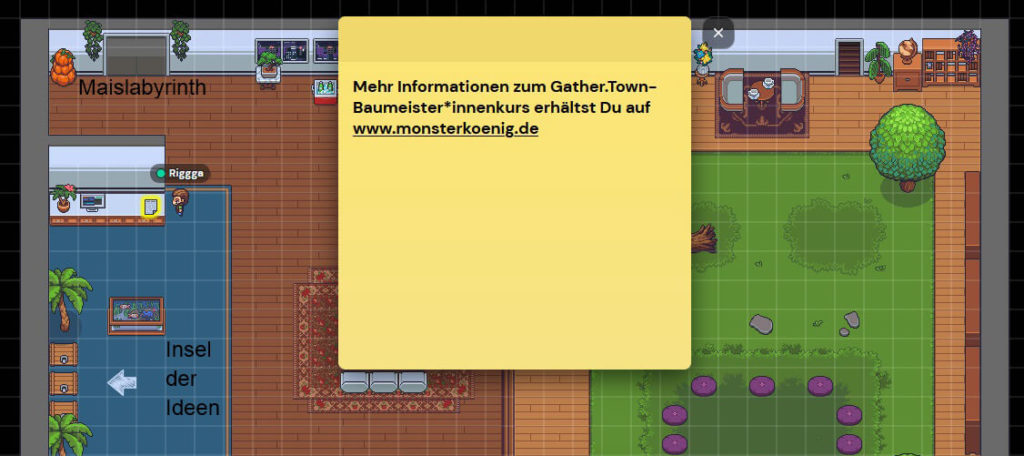
Tile Effects – Spezialfelder auf Deiner Karte
Ein Gather-Raum ist eine Karte hinter der ein unsichtbares quadratisches Raster liegt, auf welchem sich die Personen bewegen. Jedem einzelnen dieser Rasterfelder kann bei Bedarf eine spezielle Funktion zugewiesen werden. In vorgefertigten Räumen, sind für einige Felder bereits solche Funktionen eingestellt. Diese können jederzeit geändert werden. Baust Du einen komplett eigenen Raum, legst Du die Feldfunktionen selbst fest.
Folgende Spezialfelder gibt es:
- Unbegehbare Felder / Impassable Tiles
Diese Felder verhindern, dass jemand durch sie hindurch geht. Praktisch einsetzbar für Wände oder um das Gefühl zu vermitteln, dass man eben nicht durch Möbel, Bäume & Co gehen kann. - Ankunftsfelder / Spawn Tiles
Diese legen fest, wo ein Avatar auftaucht, wenn jemand das erste Mal ein bestimmte Gather-Welt betritt. - Lautsprecher Felder / Spotlight Tiles
Steht eine Person auf einem dieser Felder, wird sie von allen Personen im selben Raum gesehen und gehört. Nutzbar z.B. für Ansagen oder Vorträge. - Private Felder / Private Tiles
Ein Kartenbereich mit mehreren dieser Felder erzeugt eine Art „intuitiv nutzbaren” Breakoutroom – Personen die in diesen Bereich hineingehen, sehen und hören nur noch die Personen, welche sich ebenfalls im gleichen Bereich befinden. Personen außerhalb dieser Felder sehen und hören niemanden innerhalb des Bereichs. - Portale / Portal Tiles
Mit diesen Felder kannst Du eine Person innerhalb eines Raumes an einen anderen Ort „teleportieren“ oder sie in einen anderen Raum gelangen lassen (z.B. als ob sie durch eine Tür in einen anderen Raum geht).
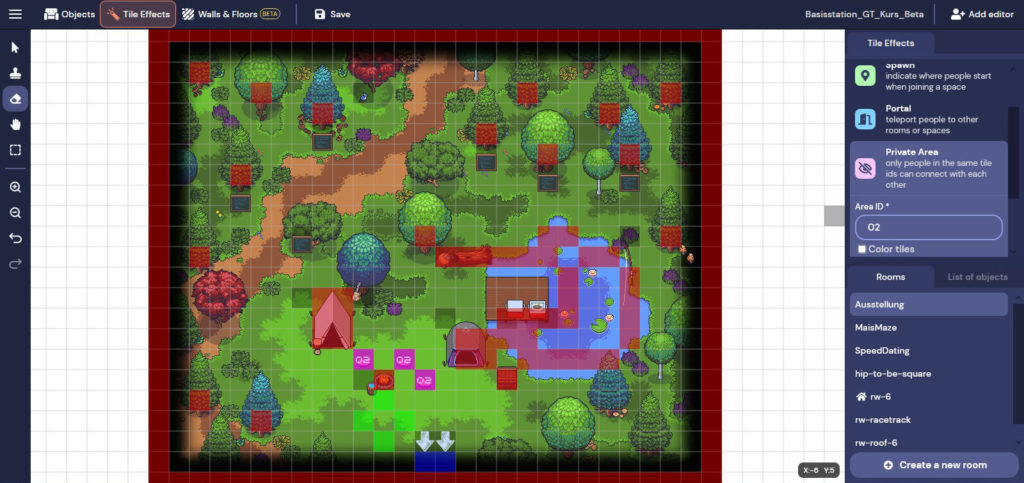
Kreative Nutzung von Tile Effects
Die verschiedenen Spezialfelder /Tile Effects kannst Du auf Deiner Karte auch für sehr kreative und spielerische Effekte nutzen, z. B. :
- Unbegehbare Felder / Impassable Tiles für Labyrinthe, die Erzeugung von Raum- und Tiefenwirkungen (z.B. mehrere Höhenebenen, die nur an vorgegeben „freien“ Stellen z.B. durch Treppen, Leitern und Co erreichbar sind)
- Lautsprecher Felder / Spotlight Tiles
Zielfelder bei denen die ersten Person, die sie erreicht für alle laut hörbar „Geschafft“ jubelt, ein DJ- Tisch, an welchem eine Person die Musik von „zu Hause“ mit allen Gästen teilen kann - Private Felder / Private Tiles
Auch zwei voneinander getrennte private Bereiche können über entsprechende simple Einstellungen miteinander verknüpft sein und so z. B. als geheimes Video-Telefon quer über eine Karte eingesetzt werden oder für eine zufällige Gruppierung von Teilnehmenden bei einer Kennenlernrunde. - Portale / Portal Tiles
Geheimtüren, unsichtbare Fussbodenfelder, die jemanden immer wieder an einen anderen Punkt des Raumes beamen, eine Simulation von Beschleunigung etc.
Probier hier ruhig ein wenig aus und lass Dich auch von den vorgegebenen Gather-Räumen – besonders aus den Bereichen „Erlebnis/Experience“ und „Gemeinschaftliches/Social“ –inspirieren, denn hier werden die „Tile Effects“ auf vielfältige Weise genutzt.
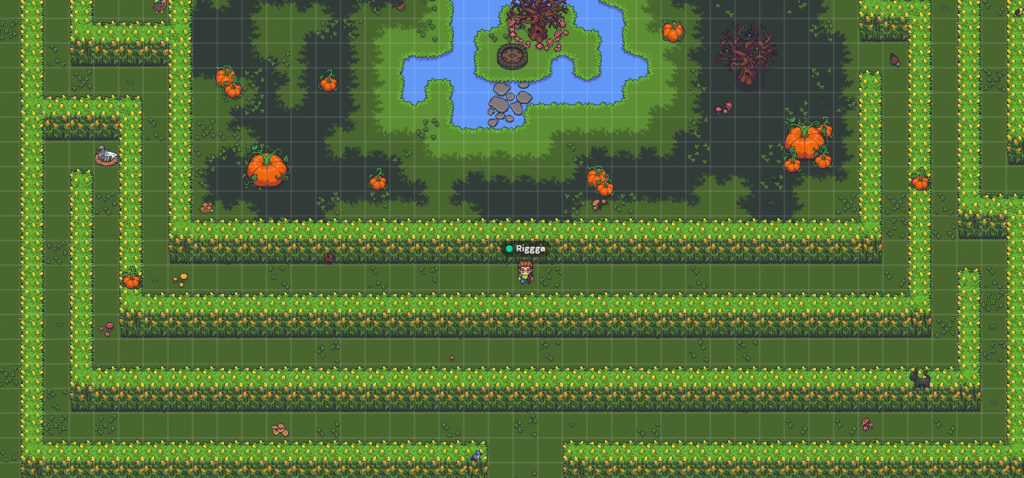
Raumeinstellungen
Für jeden Deiner Gather-Räume kannst Du eigene jederzeit änderbare Raumeinstellungen festlegen, z. B. :
- wer in Deinem Raum bauen darf und wer nicht: nur Du, einzelne Personen, denen Du diese Rolle zuweist oder alle Gäste in Deinem Raum
- wer als Moderator in Deinem Raum agieren darf
- ob Dein Raum durch ein Passwort gesichert sein soll
- ob Deine Gäste ein (englisches) Tutorial ausprobieren können, bevor sie einen Deiner Räume betreten
- ob der Chatverlauf in einem Raum erhalten bleiben soll
- ob Du in diesem Raum Beta-Features von Gather.Town ausprobieren möchtest
- Einstellungen zur Video- und Audioqualität
Gäste in Deinen Raum einladen
Um jemanden in Deinen Gather-Raum einzuladen, folge diesen Schritten:
Klicke entweder auf das kleine Gather-Symbol (= blaues Traubenicon) links unten in der Leiste oder auf das Symbol für die Teilnehmenden-Liste und danach jeweils auf den Button „Invite“.
Hier kannst Du wählen, ob Du eine Person als Mitglied/Member oder als Gast/Guest einladen möchtest.
Wenn Du jemanden als Mitglied/Member einlädst, kannst Du auswählen, ob du die E-Mail-Adresse dieser Person angibst (natürlich mit Rücksprache) und sie dann eine Einladungsmail direkt von Gather.Town bekommt oder Du ihr den Link kopierst.
- Für Ersteres gibst Du die E-Mailadresse ein und klickst dann „Send Invite“.
- Für Zweiteres klickst Du „Copy Link“. Diesen Link kannst Du nun z.B. in eine Einladungsmail schreiben.
Wenn Du jemanden als Gast einlädst, kannst Du auswählen, wie lange der Einladungslink gültig ist und ab wann er verfällt. Wähle den Zeitraum aus und klicke dann auf „Copy Link“. Diesen Link kannst Du nun z. B. in eine Einladungsmail einfügen.
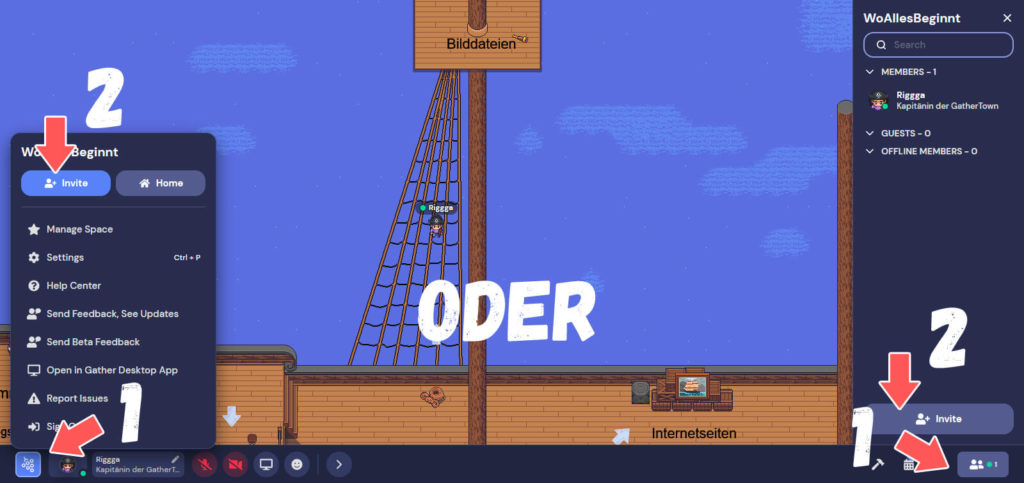
Video- und Audio-Einstellungen, Screensharing
Bevor Du einen Raum betrittst, wählst Du aus, ob Du mit oder ohne Zugriff auf Deine Kamera und Dein Mikrofon den Raum betreten möchtest. Deine Video- und Audio-Einstellungen kannst Du jederzeit anpassen. (Bei Schwierigkeiten hierbei schau einmal oben in Dein Browserfenster bei der URL-Leiste oder in Deine Browsereinstellungen.)
In den Voreinstellungen eines Raumes ist die automatische „Stummschaltung für Audio und Video“ aktiviert (auto idle muting). Das heißt, wenn jemand den Gather.Tab verlässt und nicht aktuell mit anderen Personen über Audio und Video verbunden ist, werden Bild und Ton ausgestellt und automatisch wieder angeschaltet, wenn der Gather.Tab wieder angewählt wird.
Über den kleinen „Bildschirmbutton“ in der unteren Browserleiste können Du und Deine Gäste (wenn es nicht in den Raumeinstellungen deaktiviert ist) ihren Bildschirm mit den Personen teilen, mit denen sie „verbunden“ sind.
Der Chat
In jedem Gather-Raum gibt es für alle Personen, die sich auf der Karte befinden eine Chatfunktion mit welcher sich die Nutzer*innen in der Gruppe oder unter Einzelpersonen schreiben können. Besteht Dein Raum aus mehreren Unterkarten, können sich Personen über den Chat auch über diese Karten hinweg schreiben. Die Chat-Einstellungen unterscheiden sich je nachdem, welche Nutzungsart Du für Deinen Raum in den Voreinstellungen ausgewählt hast.
In Deine Raumeinstellungen kannst Du festlegen, ob der Chatverlauf in diesem Raum generell gespeichert werden soll oder nicht. Aktivierst Du diese Funktion, bleibt der Chatverlauf auch für den nächsten Besuch einer Person gespeichert (was u. a. praktisch ist, falls bei jemandem die Verbindung zwischenzeitlich abbricht). Deaktivierst Du die Funktion, wird der vorherige Chatverlauf für eine Person nicht mehr angezeigt, wenn sie den Raum verlassen hat und dann wieder hinein kommt.
Gemeinsames Arbeiten in Gather.Town
Bei Gather.Town kannst Du entweder gezielt beim Erstellen einer neuen Karte die Option Remote-Work wählen und erhältst gleich zu Beginn eine Auswahl an Karten, welche für eine gemeinsames Büronutzung konzipiert wurden oder Du erstellst einfach eine freie Karte nach Deinem Geschmack. Dann lädst Du die Personen, mit denen Du in diesem Raum gemeinsam arbeiten möchtest, über die Einladen-Funktion als „Member“ ein. Jede Person kann einen eigenen „Schreibtisch“ oder Raum extra für sie erhalten und selbst einrichten. Ihr könnt einen Bereich für gemeinsame Treffen, Meetings und unterhaltsames Miteinander mit Spielen oder sogar einen Go-Kart-Bahn einrichten. Ihr könnt Euch z.B. über die Notizfunktion gegenseitig Nachrichten hinterlassen, wenn die andere Person gerade nicht „im Büro“ ist. Es ist zwar nicht ganz genauso wie der Real-Live-Plausch am Kopierer, kommt dem aber definitiv sehr viel näher, als so manches andere Online-Konferenz-Tool.
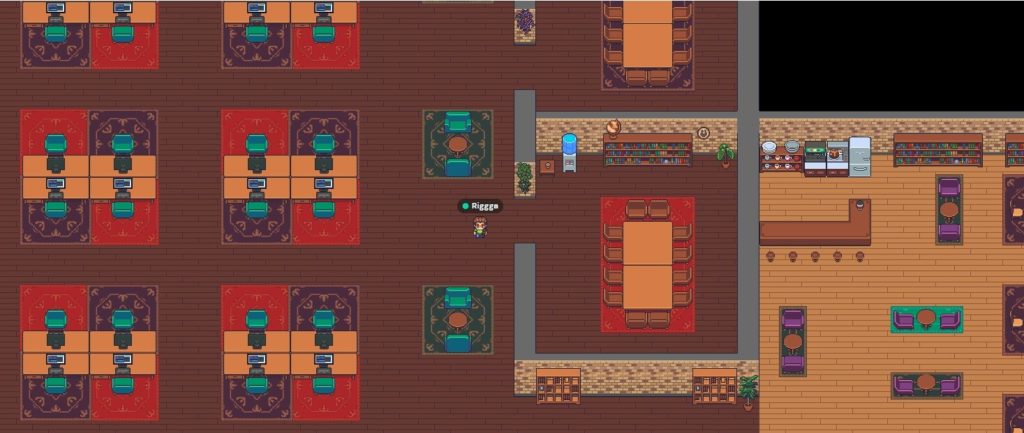
Kosten / Reservierungen / Buchungen
Gather.Town ist kostenlos für bis zu 10 Personen/Rechnerzugänge, die gleichzeitig in einen Raum/Space eingeloggt sind. Für mehr als 10 gleichzeitige Zugänge benötigst Du eine Reservierung, welche Du für einen bestimmten Raum in Deinem „Dashboard“ einrichten und verwalten kannst.
Es gibt verschiedene Buchungsoptionen, mit denen Du Deinen Raum mit bis zu 500 gleichzeitigen Besucher*innen nutzen kannst:
- Abo-Modell Monatlich oder Jährlich Monatlich mit Kosten pro Nutzer*in:
z.B. für Remote-Offices, Klassenräume & mehr (Die Buchung erneuert sich alle 30 Tage automatisch, falls die Option nicht abbestellt wird.) - Tagesbuchungen für Einzelevents:
Passend für Konferenzen, Workshops, Festivals & mehr (Du bestimmst das Datum und die Start- und Endzeit)
Falls Du mehr als 500 gleichzeitige Besucher*innen empfangen möchtest, empfiehlt Gather.Town, dass Du einfach mehrere Räume/Spaces erstellst und diese miteinander verlinkst.
Gather.Town Kennenlern-Tutorial (auf Deutsch)
Du möchtest Gather.Town in einem deutschen Tutorial aus Sicht eines Gastes kennen lernen und ausprobieren, wie man sich auf der Plattform bewegt, wie eingebundene Medien angezeigt werden, wie Du Deine Kamera- & Videoeinstellungen regelst und wie genau die „Tile effects“ funktionieren?
Dann melde Dich gern bei mir, Rica Bünning, um einen (zeitlich begrenzten) Link zu meinem selbst erstellten Tutorial-Piratenschiff zu erhalten.
Mit dem Zugangslink kannst Du auch gerne andere Personen einladen, mit denen Du das Tutorial zusammen ausprobieren möchtest. Bitte begrenze diese Zahl aber auf max. 5 Personen gleichzeitig, denn dieser Raum ist ein ÖFFENTLICHES TUTORIAL.
Es kann also sein, dass Du dort auch auf andere Personen triffst. Verhalte Dich dort also bitte höflich und respektvoll gegenüber anderen Personen und sei Dir Deiner Video- und Kameraeinstellungen bewusst!
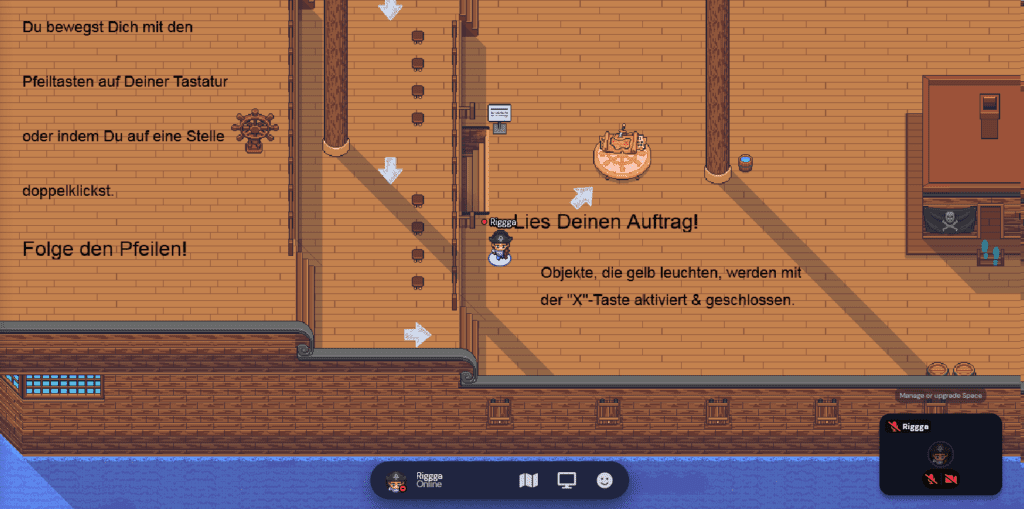
Vor- und Nachteile von Gather.Town
Um zu entscheiden, ob Gather.Town eine geeignete Plattform für Dich und Deinen Workshop/Dein Event/Dein Team sein könnte, findest Du hier im Überblick die wichtigsten Vor- & Nachteile:
Die Vorteile
Nutzungserlebnis
- Lebendiger und vielseitiger als z. B reine Videokonferenztools
- Teilnehmende (=TN) könne Raum auch ohne Host nutzen
- Komoderator*innen & Baumeister*innen können bestimmt werden
- Keine Installation auf dem Rechner nötig (weder für den Host noch die TN)
- Für die TN ist keine Registrierung/Anmeldung nötig > Keine Klarnamen nötig (Thema Datenschutz)
- Unkomplizierte Regististrierung für Host > Mailadresse reicht
Technisch
- Mittlerweile auch geeignet für die Nutzung mit Tablett, Smartphone & Co
Raumerstellung
- Viele vorgefertigte Karten mit Funktionsräumen zur sofortigen Nutzung
- Vorgefertigte Räume für Escape-Spiele, Team-Socials etc.
- Beliebig viele Räume und Szenarien in einem Account speicherbar
- Hohe individuelle Anpassung der Räume möglich (u.a. durch eigene Karten-Hintergründe und komplette Umgestaltung der meisten vorgefertigten Räume)
- Erstellte Räume bleiben auch für die spätere Nutzung vorhanden & können dupliziert werden
- Keine Breakout-Rooms nötig
- Passwortsicherung eines Raumes möglich
Kosten
- Kostenlose Nutzung für bis zu 10 TN/Rechner (gleichzeitig)
Datenschutz
- Daten werden verschlüsselt
- DSGVO: gather.town ist SOC 2 Type II zertifiziert
- Um Gäste in einen Raum einzuladen, benötigen diese nur den Link des Raumes (+ evtl. ein von Dir festgelegtes Passwort). Du kannst den Link zum Raum selbst erzeugen und diesen dann über Deinen Mailaccount etc. direkt an Deine Gäste senden ohne deren Mailadressen bei Gather.Town anzugeben.
- Es muss für den Avatar kein Klarname gewählt werden.
Die Nachteile
Technisch
- Verbraucht viel Datenvolumen (aufgrund der Kombination: Interaktive Karte + Videokonferenztool)
- Nutzung noch nicht in allen Browsern komplett fehlerfrei
Nutzungserlebnis
- Nutzeroberfläche bisher nur auf Englisch
(eigene eingefügte Texte & Co natürlich in anderen Sprachen möglich!) - Etwas längere Einführung und Erklärung der Funktionen für die TN notwendig (> im Onboarding einplanen)
- Baumodus zu individuellen Anpassen der Kartenhintergründe noch etwas sperrig
11 Ideen: Wie Du Gather.Town im Online-Seminar/Workshop einsetzen kannst
Gather.Town bietet zahlreiche Möglichkeiten, wie Du die Plattform für ein interaktives Online-Erlebnis einsetzen kannst. Um die Ausprobierlust gleich anzukurbeln, findest Du hier 10 Ideen, mit denen Du Deinen nächsten unvergleichlichen Workshop, Kurs oder Co gestalten kannst.
A wie Ausstellungen
Über die Verknüpfung von Objekten mit verschiedenen Medien, wie Bildern, Videos und Internetseiten, kannst Du in Gather.Town wunderbar eine eigene Ausstellung einrichten. Passe die Karte für Deine Ausstellung ganz individuell an Dein Thema an: Plakataufsteller, die in einem Raum, wie in einem kleinen Museum oder bei einem Tagungsevent aufgebaut sind oder Bilderrahmen, die in einem Wäldchen an den Bäumen angebracht sind (oder Inhalte, die sogar mit den Bäumen selbst verknüpft sind?) Du kannst sogar Bilder in Deine Hintergrundgrafik einbinden, so dass Deine Gäste direkt über die Ausstellungsstücke wandeln. Lass Deine Phantasie freien Lauf und begeistere Deine Gäste!
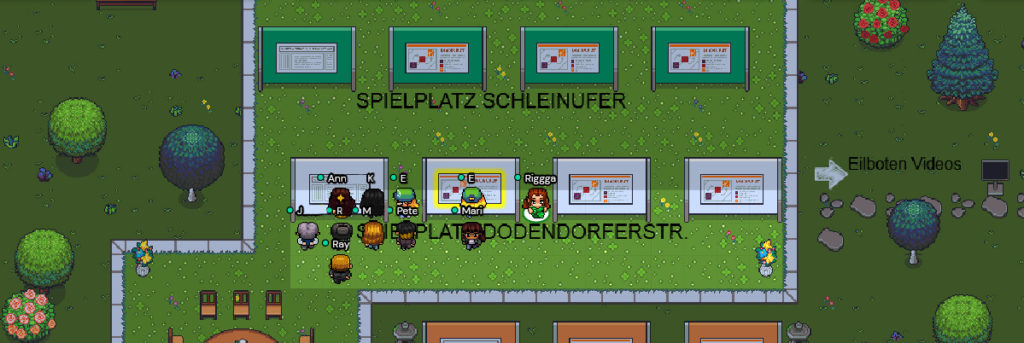
B wie Büro
Du und Dein Team arbeitet aus dem Home Office und Euch fehlt der gemeinsame Austausch beim Kaffeeschlürfen oder dass Ihr Euch einfach mal auf dem Flur begegnet.
Oder Du suchst ein kostengünstiges Büro, dass zu Dir passt und in welches Du mit nur einem Klick Kund*innen & Geschäftspartner*innen aus aller Welt einladen kannst?
Dann wähle einfach eine der vorgegeben klassischen oder themenbezogenen Office-Karten und schon hast Du einen Platz für Deinen Schreibtisch im Grünen oder wo auch immer Du/Ihr mögt! Und wer eine Pause oder geselligen Austausch wünscht, nutzt eines der vielen gather-socials oder trifft sich mit den Kolleg*innen in der büroeigenen Bar.
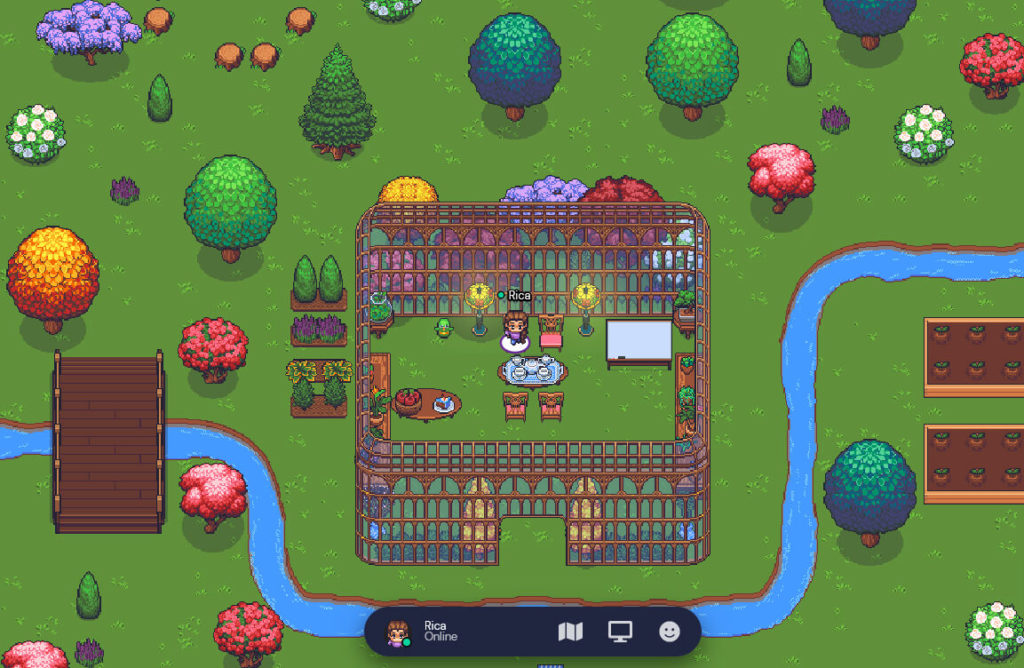
C wie Clevere Präsentationen
Gestalte Deine nächste Präsentation doch einfach auf Gather.Town! Über die vielen Möglichkeiten der Medieneinbindung, Screensharing & Co, kannst Du Deine Inhalte ganz einfach in Deinen Raum einbinden und kurzweilig wechseln zwischen Live-Präsentation und Inhalten, die sich Deine Gäste im eigenen Tempo über die Karte wandelnd ansehen können. Du kannst auch hier sogar Teile Deiner Präsentation als Hintergrundbild nutzen: Wer hat sonst schon eine begehbare Präsentation!
D wie Digitale Raumnachbildungen, Karten & Co
Einen realen und bekannten Ort als Nachbildung in einem digitalen Raum wieder zu finden, erleichtert vielen Menschen die Orientierung darin und erhöht die Chance, dass dieser Raum schneller akzeptiert und als vertraut und angenehm wahrgenommen wird. Ein Gather-Raum, der Eurem Büro nachempfunden ist, gibt Deinem Team ein Gefühl von Vertrautheit und alle wissen genau, wen und was sie wo finden.
Ein (teilweise) nachgebauter Uni-Campus mit den entsprechenden Seminarräumen und Büros der Professor*innen, aber auch der Campus-Wiese zum sozialen Austausch erleichtert die schnelle Eingewöhnung und erzeugt eher ein Zugehörigkeits- und Gemeinschaftsgefühl, als blanke Zoom-Raum-Kacheln und geteilte Bildschirmpräsentationen.
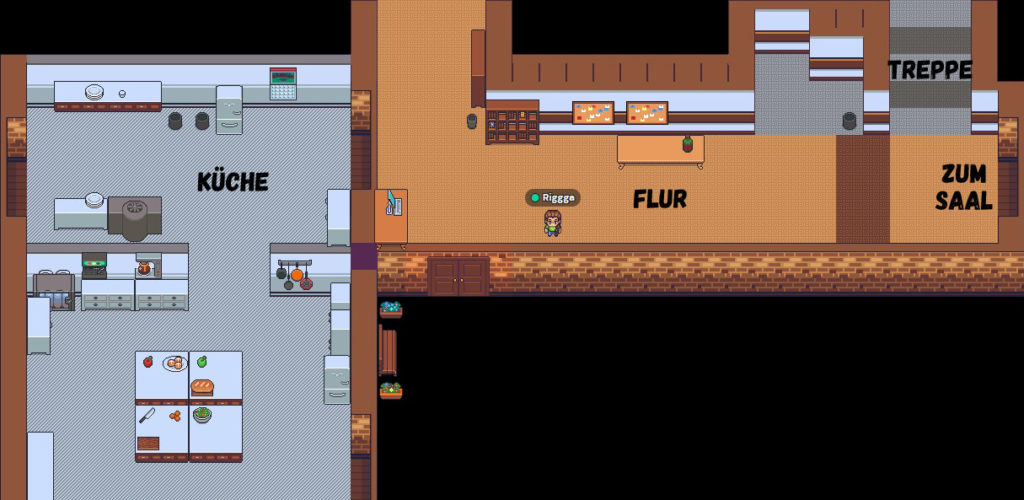
E wie EscapeRäume / Rätsel
Hast Du schon einmal mit Deinem Team einen Online-Escape-Raum gespielt oder eine digitale Schnitzeljagd veranstaltet? Nein? Dann wird es Zeit!
Gather.Town bietet mit seinen „Experience“-Karten einige fertige Escape-Spiele an, zu welchen Du nur die passenden Gäste einladen brauchst.
Falls Du aber lieber selbst kreativ bist in der Gestaltung von Rätseln, versteckten Hinweise, Geheimräumen, Labyrinthen & Co, dann bieten vor allem die vielfältigen Nutzungsmöglichkeiten der „Tile Effects“ und die Einbindung und das Verstecken von z.B. (Hinweis-)Notizen, (Rätsel-)Bildern, Videos (mit geheimen Botschaften) an. Es gibt sogar die Möglichkeit passwortgeschütze Türen einzubinden.
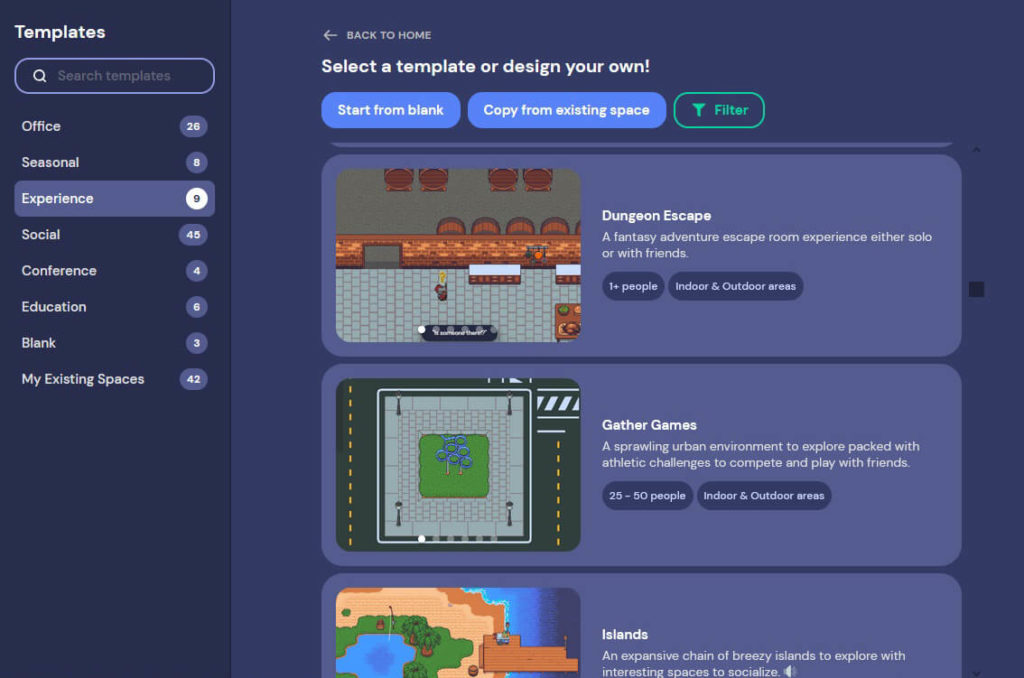
F wie Feierabendgestaltung /Team Socials
Du würdest mit Deinem Team gern mal wieder eine lustige gemeinsame Aktion durchführen oder einfach einen geselligen Moment genießen, aber irgendwie klappt es nur selten, dass Ihr Euch alle an einem Ort zusammen einfindet?
Kein Problem: Wählt eines der vielen gather-socials und entspannt Euch an der Inselbar, fahrt gemeinsam eine Runde Go-Kart, spielt gemeinsam Schach oder ein anderes Gesellschaftsspiel oder zeigt, was Ihr könnt in Eurer eigenen digitalen Open-Stage!
G wie Gruppentraining / Teamtraining
Auch im digitalen Raum können Teams gemeinsam herausfordernde Aufgaben lösen. Viele der klassischen Problemlöseaufgaben und Kooperationsspiele lassen sich auch kreativ in Gather.Town umsetzen. Vielleicht muss Deine Gruppe eine imaginäre Bombe entschärfen (ein „Timer“-Objekt findest Du u.a. im Objekt-Picker) und dafür in 2 Kleingruppen mit eingeschränkten Kommunikationsmöglichkeiten – z.B. durch getrennte Aufenthaltsbereiche auf Deiner Karte und nur die Nutzung des Chats – Schaltpläne und andere Hinweise finden, um ihr Ziel zu erreichen. Vielleicht müssen sie gemeinsam den richtigen Weg über einen unsichtbaren Pfad finden, welcher sie bei einem falschen Schritt immer wieder an den Anfang zurück schickt („Portal-Tile-Effects“ lassen grüßen). Und nach der Aktion treffen sich alle in einem gemütlichen eingerichteten Auswertungsraum zur Reflektion.
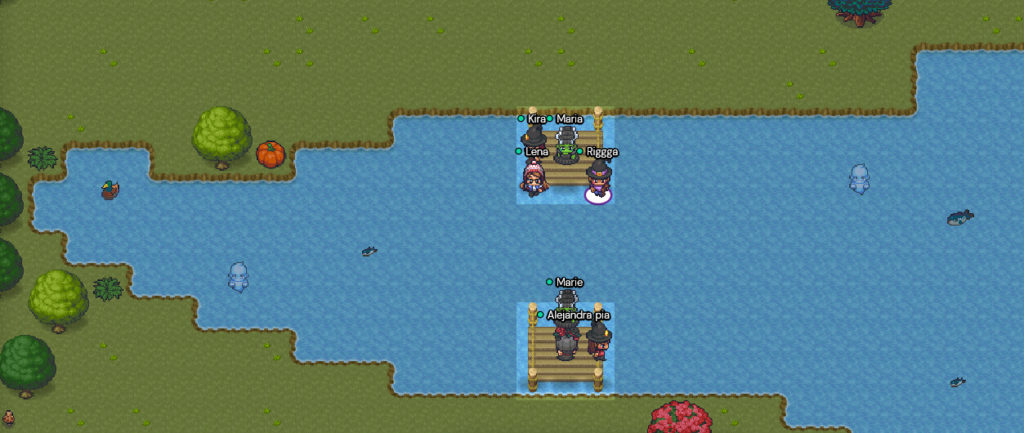
H wie Hybride Aktionen
Mit „hybrid“ ist in diesem Sinne eine Aktion gemeint, welche analoge mit digitalen Elementen vereint. Zum Beispiel kann es für Deine Teilnehmenden eine Aufgabe geben, welche sie im „echten“ Leben erfüllen dürfen, um dann das Ergebnis oder eine Dokumentation dessen in einer Gather.Town-Karte in Form einer Ausstellung zu präsentieren.
Oder Dein Raum in Gather.Town bildet einen „realen Ort“ nach – z.B. einen Stadtteilplan – in welchem Rätsel versteckt sind, welche nur über den Besuch des realen Ortes gelöste werden können, da dort Hinweise gefunden werden müssen, die dann wiederrum in Gather.Town für das Öffnen einer Passworttür oder das Beantworten eines Quiz benötigt werden. (Ähnlich der „Action Bound“ Methode.)
I wie Interaktive Geschichten
„Dein Avatar betritt die Karte auf der Lichtung eines dämmrigen nebligen Waldes. Von irgendwo her hörst Du das Rauschen eines Flusses (= ein Objekt mit Soundquelle). Neben einem Holzstapel am Rande der Lichtung ruht sich ein alter Holzfäller aus. Als Du zu ihm trittst, erscheint ein kleines Textfeld „Na Fremder? Bei so einem Wetter allein hier? Der Weg aus dem Wald? Da musst Du nach Norden gehen, aber sei vorsichtig! Es wimmelt hier vor düsteren Gestalten!“ (= eingebundene Textnotiz) Etwas beunruhigt von den Worten des Mannes folgst Du einem sich schlängelndem Pfad durch die Bäume bis zu einer kleinen Holzhütte. In den Fenstern brennt Licht, doch die Vorhänge verhindern einen Blick hinein. Ein paar Schritte entfernt befindet sich eine schwere Holztür. Ob Du die Klinke herunter drücken solltest? … (Tür = Portal zu einem andern Raum Deiner Karte)“
Na, ist Spannung aufgekommen?
Egal ob Gruselgeschichte oder interaktive Lernreise – Du kannst die Karten und Medieneinbindung in Gather.Town so nutzen, dass Deine Teilnehmenden sich im wahrsten Sinne des Wortes in einer Geschichte auf die (Lern-)Reise machen und sich Deine Inhalte einmal auf eine ganz anderen Weise präsentieren.
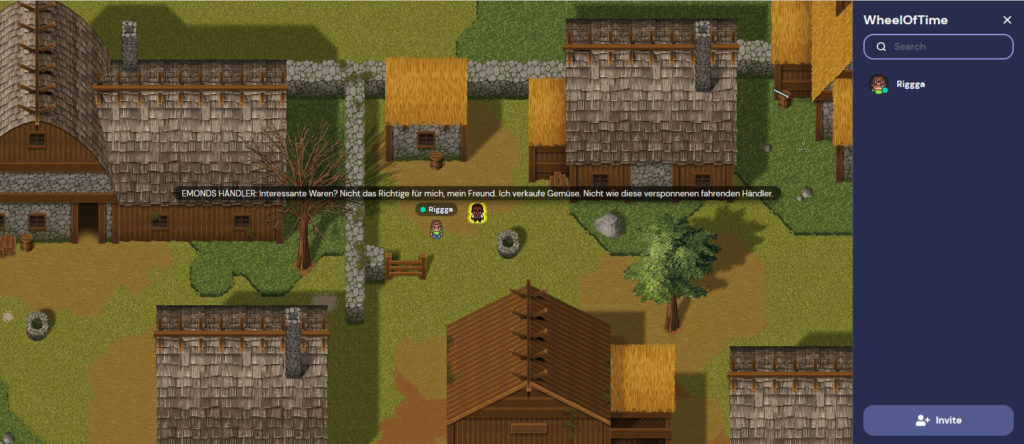
K wie Kennenlernrunde
Gather.Town bietet Dir und Deiner Gruppe einen kreativen und interaktiven Raum für ein ungezwungenes und erfrischendes digitales Kennenlernen. Zum Beispiel kann jede Person in Deinem Raum ein eigenes Whiteboard „erhalten“ und gestaltet dieses mit kurzen Informationen zu sich selbst. Dann dürfen alle Teilnehmenden sich diese selbstständig oder gemeinsam ansehen. Oder: Du nutzt die vorgefertigte Speeddating-Karte inkl. (englischer) Vorschläge zu Gesprächsthemen, um Deine Gruppe in einen ersten lockeren Austausch zu bringen.
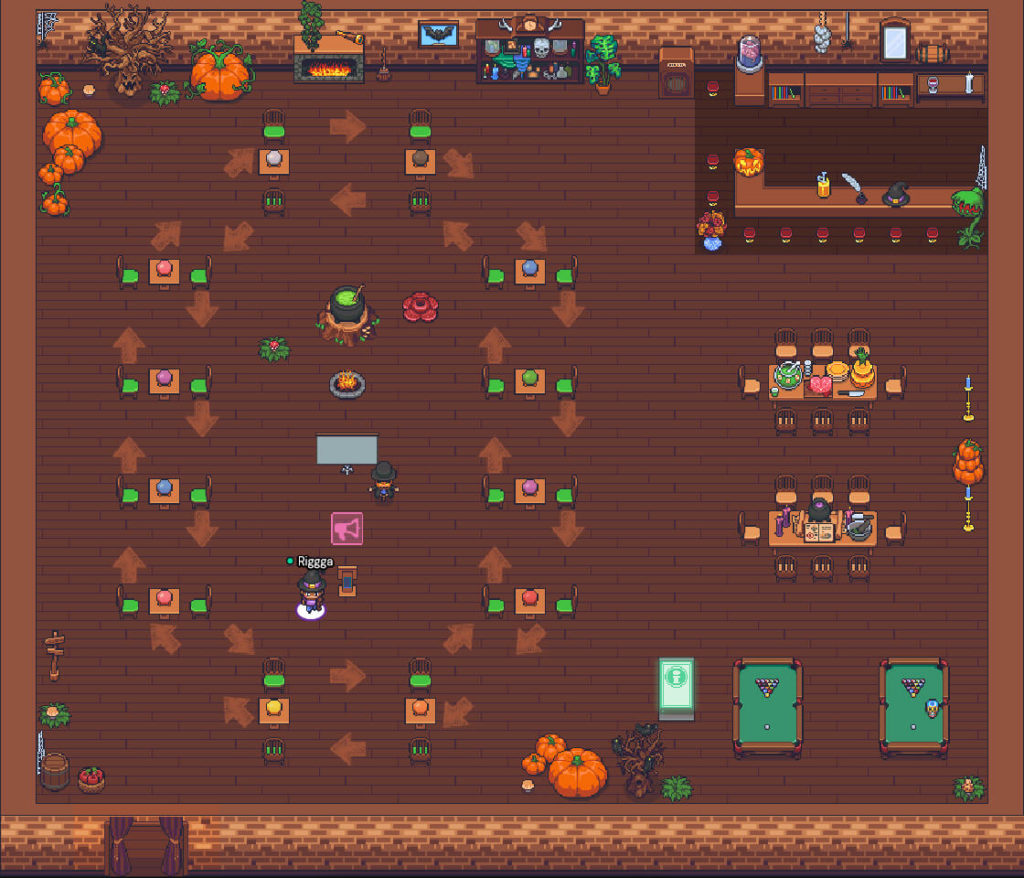
L wie Lernerlebnisse
Du möchtest Deine Lerninhalte spannend und interaktiv gestalten?
Dann kannst Du mit Gather.Town einen Raum einrichten, an dem die Lernenden sich die Inhalte im eigenen Tempo ansehen und mit vielfältigen Medien verknüpft erarbeiten können. Für Dein Botanik-Seminar schickst Du die Teilnehmenden z.B. in den Botanischen Garten (= vorgefertigten Gather-Karte) oder lässt sie im Astronomie-Kurs über eine begehbare Hintergrundkarte mit ihren Avataren unser Planetensystem bereisen. Deine Yogakurs-Videos sind mit Objekten auf einer blühenden Wiese verknüpft und können von den Teilnehmenden im begleiteten Selbstlernkurs angeschaut werden. Experimentiere einfach mit den Möglichkeiten und finde eine Variante, die zu Dir, Deinem Thema und Deinen Lernenden passt!
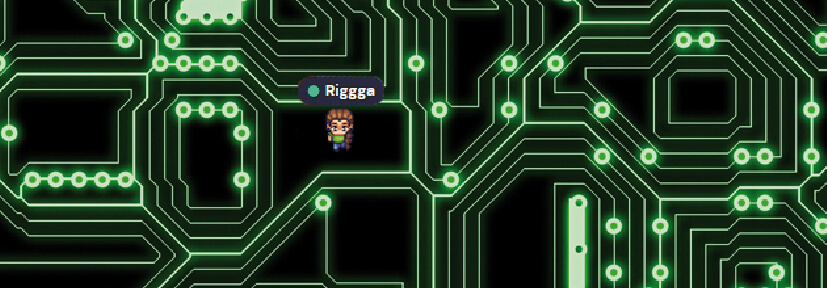
(Bildquelle Hintergrund: „board-911636“ by GeraldAltmann, Pixabay)
Fazit
Gather.Town ist ein webbasiertes Videokonferenztool, mit dem Du vielseitige virtuelle Lernwelten gestalten kannst. Anders als bei Zoom oder MS Teams hast Du unendlich viele Möglichkeiten, die visuelle Oberfläche an Deinen Bedarf oder Dein Thema anzupassen. Durch die eingebundenen, multimedialen Inhalte entstehen darüber hinaus interaktive Lernwelten, in denen entdeckendes und kollaboratives Lernen mit viel Spaß stattfinden kann. Was auch immer Dir vorschwebt, in Gather.Town sind Deiner Kreativität kaum Grenzen gesetzt!
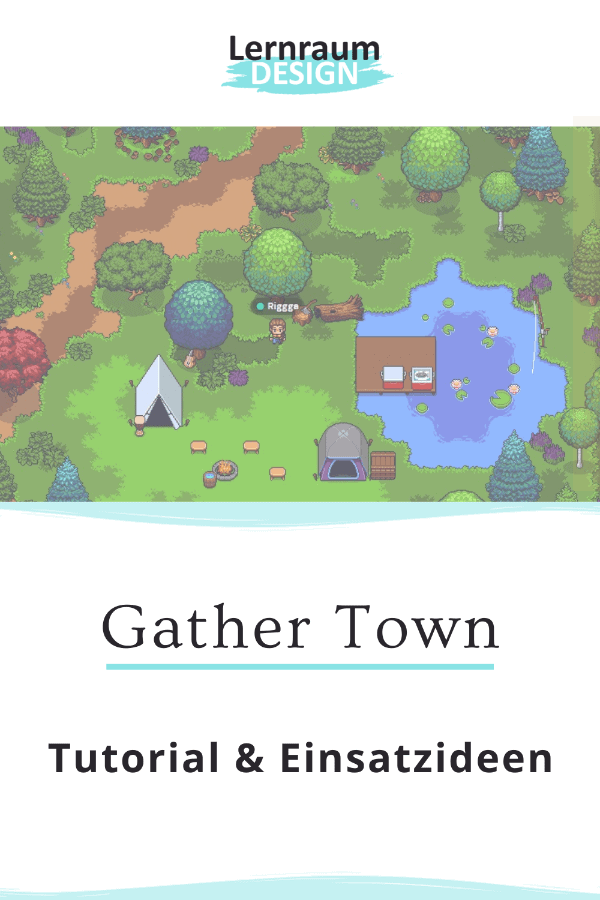

Vielen Dank für diesen, wirklich sehr informativen Beitrag!
Er macht Lust alles in Gather Town auszuprobieren. ?
Großartig! Ich bin gespannt, was du mit Gather-Town umsetzen wirst! 🙂
Das freut mich, Susanne!
Viel Experimentierfreude wünsche ich Dir und falls Du Fragen hast, melde Dich gern!